Убедитесь, что репозиторий WMI несовместим
- Эта ошибка WMI возникает, если файлы WMI повреждены или репозиторий несогласован.
- В этом руководстве мы рассмотрим все проверенные методы решения проблемы.

ИксУСТАНОВИТЕ, НАЖИМАЯ НА СКАЧАТЬ ФАЙЛ
Fortect — это инструмент для восстановления системы, который может сканировать всю вашу систему на наличие поврежденных или отсутствующих файлов ОС и автоматически заменять их рабочими версиями из своего репозитория.
Повысьте производительность вашего ПК, выполнив три простых шага:
- Скачайте и установите Фортект на вашем ПК.
- Запустите инструмент и Начать сканирование
- Щелкните правой кнопкой мыши Ремонт, и исправить это в течение нескольких минут.
- 0 читатели уже скачали Fortect в этом месяце
Если вы столкнулись с ошибкой 0x80041002 при попытке открыть пространство имен WMI на работающем компьютере, это руководство может помочь!
Мы обсудим некоторые рекомендуемые экспертами решения для устранения проблемы сразу после обсуждения причин.
Что такое код ошибки WMI 0x80041002?
0x80041002 — это код ошибки Windows, обычно связанный с инструментом управления Windows (WMI). WMI — это набор инструментов и сервисов, который позволяет администраторы для управления и мониторинга компьютеров под управлением Windows.
Этот код ошибки указывает на проблему с репозиторием WMI — базой данных, в которой хранится информация о конфигурации классов WMI в системе. Вы можете найти репозиторий здесь: %windir%\System32\Wbem\Репозиторий

Что вызывает ошибку 0x80041002?
Совет эксперта:
СПОНСОР
Некоторые проблемы с ПК трудно решить, особенно когда речь идет об отсутствующих или поврежденных системных файлах и репозиториях вашей Windows.
Обязательно используйте специальный инструмент, например Защитить, который просканирует и заменит ваши поврежденные файлы их свежими версиями из своего репозитория.
Могут быть разные причины появления этого кода ошибки; некоторые из распространенных упоминаются здесь:
- Поврежденный репозиторий – Если репозиторий WMI становится несогласованным или поврежденным из-за неправильного завершения работы, ошибок диска или конфликтов программного обеспечения, это может привести к этой ошибке.
- Отсутствующие или поврежденные файлы WMI – WMI зависит от нескольких системных файлов и компонентов. функционировать должным образом. Если какой-либо из этих файлов отсутствует или поврежден, вы можете увидеть эту ошибку.
- Вредоносное ПО или проблемы, связанные с безопасностью – Иногда заражение вредоносным ПО или неправильные настройки безопасности могут блокировать операции и процессы WMI, что приводит к этой ошибке.
- Проблемы со службой WMI – Служба WMI, если она отключена или остановлена из-за неправильной настройки или конфликтов с другими службами, может привести к ошибке 0x80041002.
- Другие системные ошибки – Другие проблемы, такие как ошибки диска, несовместимое программное обеспечение и повреждение файловой системы может повлиять на работу WMI, отсюда и ошибка.
Теперь, когда вы знаете причины, давайте рассмотрим методы решения этой проблемы.
Что я могу сделать, чтобы исправить ошибку 0x80041002?
Прежде чем перейти к расширенным исправлениям, вы должны:
- Добавьте папку WBEM в список исключений антивирусного сканирования.; если это не поможет, перейдите к указанным шагам.
1. Убедитесь, что репозиторий непротиворечив
- нажмите Окна ключ, тип командаи выберите Запустить от имени администратора.

- Введите следующую команду, чтобы остановить службу WMI, и нажмите Входить:
winmgmt/verifyrepository - Если он говорит, что WMI несовместим, перейдите к следующему методу.
2. Сбросить репозиторий WMI
- нажмите Окна ключ, тип командаи выберите Запустить от имени администратора.

- Скопируйте и вставьте следующую команду, чтобы выполнить проверку согласованности и перестроить репозиторий, если обнаружено несоответствие, и нажмите Входить:
winmgmt/спасательный репозиторий - Введите следующую команду, чтобы убедиться, что репозиторий теперь согласован, и нажмите Входить:
winmgmt/verifyrepository - Скопируйте и вставьте следующую команду, чтобы сбросить репозиторий в исходное состояние, и нажмите Входить:
winmgmt /resetrepository
- Закройте окно командной строки.
- fmod.dll не завелся? Как исправить и установить снова
- DLL не найдена в Visual Studio: как исправить
- 0x80240440 Ошибка Центра обновления Windows: как ее исправить
- Ошибка flexrelease_x64.dll отсутствует (не найдена) [Руководство по исправлению]
3. Перезапустите службу WMI.
- нажмите Окна ключ, тип командаи выберите Запустить от имени администратора.

- Введите следующую команду, чтобы остановить службу WMI, и нажмите Входить:
чистая остановка winmgmt - Дождитесь остановки служб; теперь скопируйте и вставьте следующую команду, чтобы перезапустить службу WMI, и нажмите Входить:
чистый старт
- Подождите, пока служба запустится, затем закройте командную строку.
4. Пересоберите репозиторий WMI
- нажмите Окна ключ, тип командаи выберите Запустить от имени администратора.

- Введите следующие команды одну за другой, чтобы отключить и остановить службу WMI, и нажмите Входить после каждой команды:
sc config winmgmt start = отключеночистая остановка winmgmt
- Чтобы перейти к папке репозитория WMI, введите эту команду и нажмите Входить:
компакт-диск %windir%\system32\wbem - Скопируйте и вставьте эту команду, чтобы переименовать репозиторий, и нажмите Входить:
ren Репозиторий Repository.old - Введите следующую команду, чтобы перерегистрировать все файлы DLL, и нажмите Входить:
для /f %s в ('dir /b /s *.dll') сделать regsvr32 /s %s - Чтобы перезапустить службу WMI и установить ее как автоматическую, введите следующие команды одну за другой и нажмите Входить после каждой команды:
sc config winmgmt start=авточистый старт
- Теперь, чтобы перейти к корню диска C, скопируйте и вставьте следующую команду и нажмите Входить:
компакт-диск / д с: - Если у вас кластерный сервер 2012 года, введите следующую команду, чтобы перекомпилировать MOF, и нажмите Входить:
каталог /b *.mof *.mfl | findstr /v /i удалить > moflist.txt и для /F %s в (moflist.txt) сделать mofcomp %s - Скопируйте и вставьте следующую команду, чтобы перезапустить службу WMI, и нажмите Входить:
чистый старт - Закройте окно командной строки.
5. Принудительное восстановление WMI
- Нажимать Окна + р открыть Бегать окно.

- Тип regedit и нажмите ХОРОШО открыть Редактор реестра.
- Идти к Файл, затем нажмите Экспорт.

- Теперь сохраните файл .reg в нужном месте для резервного копирования записей реестра.
- Перейдите по этому пути:
Компьютер\HKEY_LOCAL_MACHINE\ПРОГРАММНОЕ ОБЕСПЕЧЕНИЕ\Microsoft\Wbem\CIMOM
- Найдите и дважды щелкните Автовосстановление MOF проверить Значение данных. Если он пуст, скопируйте и вставьте значение ключа реестра с исправной машины с той же конфигурацией.
- После этого откройте командную строку с правами администратора, используя шаг, упомянутый в приведенных выше методах, введите следующую команду и нажмите Входить:
Winmgmt /resetrepository
- Закройте окно командной строки.
Мы рекомендуем вам прочитать наше руководство по Ошибка установки приложения SCCM 0x87d00324, так как это одна из распространенных проблем, возникающих при развертывании приложений с помощью Microsoft System Center Configuration Manager.
Итак, вот шаги, которые вам нужно выполнить, чтобы исправить ошибку 0x80041002. Если у вас есть какие-либо вопросы или предложения, пожалуйста, не стесняйтесь использовать раздел комментариев, чтобы упомянуть их.
Все еще испытываете проблемы?
СПОНСОР
Если приведенные выше рекомендации не помогли решить вашу проблему, на вашем компьютере могут возникнуть более серьезные проблемы с Windows. Мы предлагаем выбрать комплексное решение, такое как Защитить для эффективного решения проблем. После установки просто нажмите кнопку Посмотреть и исправить кнопку, а затем нажмите Начать ремонт.
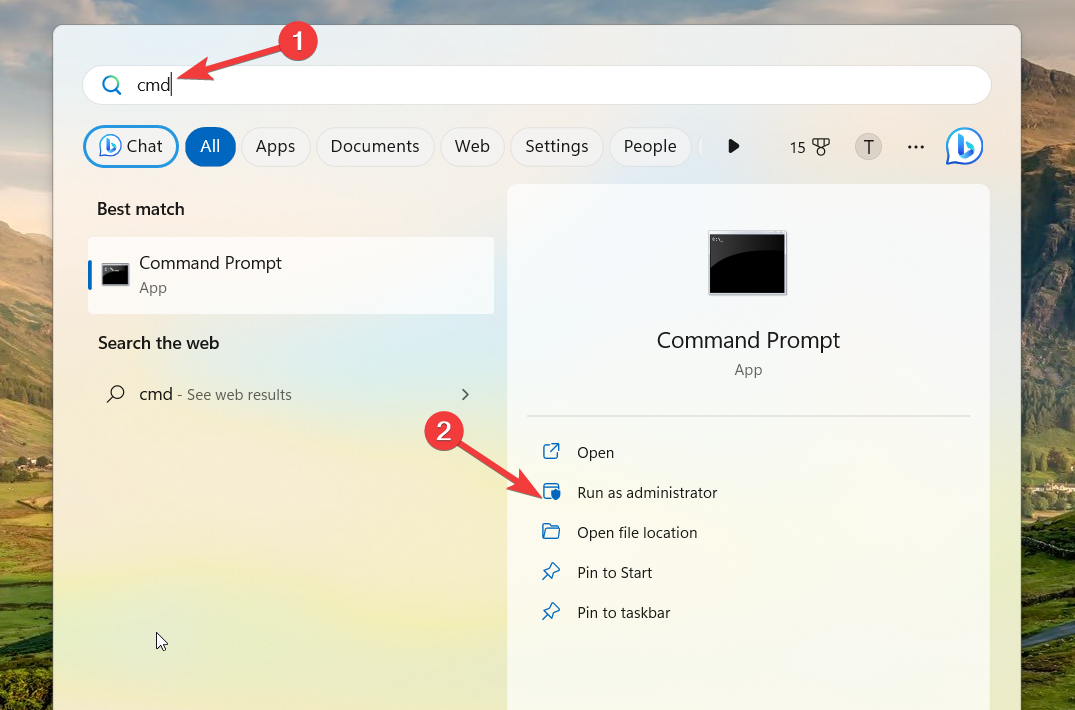

![Идентификатор события: 10036 Распределенный COM [исправлено]](/f/9f6bfdea00e7a139de3944c316240004.png?width=300&height=460)